Das MacBook ist zwar eine der besten Maschinen, die normalerweise keinen Schluckauf bekommen, aber wenn Sie es jemals mussten Setzen Sie Ihr MacBook Pro oder Air hart zurück Unter OSX ist das ganz einfach. Ich warne Sie jedoch davor, dass beim Zurücksetzen des MacBook Pro oder Air auf die Werkseinstellungen (ohne Disc) alles sauber gewischt wird.
Es wird empfohlen, alle Ihre Daten zu sichernVerwenden des integrierten Backup-Systems Time Machine auf einem externen Laufwerk. Nach dem Zurücksetzen können Sie immer wieder in den Zustand zurückkehren, in dem Sie sich vor dem Zurücksetzen des MacBook auf einen brandneuen Zustand befanden. Möglicherweise müssen Sie Betriebssystem- und App-Updates herunterladen.
So setzen Sie MacBook Pro oder Air hart zurück
Es gibt zwei Möglichkeiten, den Reset durchzuführen. Die erste Situation ist, wenn Sie planen, Ihr MacBook an eine andere Person zu verkaufen. Die zweite Situation besteht darin, dass Sie einen Reset durchführen, um neu zu starten, d. H. Sie werden das Macbook weiterhin verwenden.
So setzen Sie MacBook Pro oder Air zurück, wenn Sie verkaufen
- Schalten Sie Ihr MacBook aus
- Starten Sie es dann neu, indem Sie die Taste gedrückt halten Option + Befehl + R-Tasten. Lassen Sie die Tasten los, wenn Sie das Apple-Logo sehen, und bis zum macOS Dienstprogramme Fenster erscheint.

- Das nächste ist, das Festplatten-Dienstprogramm zu verwenden Löschen Sie Ihre Startdiskette vollständig. Wenn eine interne Festplatte vorhanden ist, löschen Sie diese ebenfalls.
- Wählen Sie den Namen Ihres Laufwerks aus der linken Liste aus und klicken Sie auf Löschen.
- Dadurch wird ein Popup-Menü geöffnet. Wählen Sie Mac OS Extended (Journaled) oder APFS. Geben Sie einen Namen ein und klicken Sie auf Löschen.
- Sie werden vor Datenverlust gewarnt, und es dauert einige Zeit, bis der Vorgang abgeschlossen ist.
- Beenden Sie nach Abschluss des Löschvorgangs das Festplatten-Dienstprogramm.
Neuinstallation von MacOS nach dem Zurücksetzen von MacBook Pro oder Air
- Wählen Sie im Wiederherstellungsmenü die Option "MacOS neu installieren". Der Vorgang ist unkompliziert. Folgen Sie einfach den Anweisungen auf dem Bildschirm.
- Wählen Sie im Wiederherstellungsmenü die Option macOS neu installieren und befolgen Sie die Anweisungen auf dem Bildschirm
- Starten Sie den Setup-Assistenten nicht, da Sie diese Maschine an eine andere Person verkaufen möchten. Dadurch wird sichergestellt, dass das MacBook auf die Werkseinstellungen zurückgesetzt wird.
- Der neue Eigentümer kann von hier aus übernehmen und seine Apple ID oder sein Apple-Konto verwenden, um den Besitz abzuschließen.
Hinweis: Wenn Sie APFS (High Sierra) hatten und Probleme mit der Installation hatten, können Sie die Internetwiederherstellung verwenden.
So setzen Sie MacBook Pro oder Air zurück, wenn Sie Ihr MacBook behalten
Die Schritte sind genau die gleichen wie im ersten Abschnitt erwähnt, außer dass Sie Setzen Sie keine andere Festplatte auf Ihrem Computer zurück, außer die Startdiskette, wenn Sie diese behalten möchten.
Zweiter Abschnitt, unterscheidet sich ein wenig. Wenn Sie Time Machine zum Sichern Ihrer Dateien verwendet haben, können Sie diese wiederherstellen, was nach Abschluss des Setups viel Zeit spart. Wenn Sie sich jedoch für eine Neuinstallation entscheiden, wird mit Sicherheit viel Zeit aufgewendet.
Verwenden Sie Time Machine nach dem Zurücksetzen von MacBook Pro oder Air
- Beenden Sie das Disc-Dienstprogramm und wählen Sie die Wiederherstellung aus TimeMachine Backup.
- Möglicherweise müssen Sie aus den Zeitaufnahmen auswählen, die Sie auf Ihrem Backup haben.

Neuinstallation von MacOS nach dem Zurücksetzen von MacBook Pro oder Air
- Wählen Sie im Wiederherstellungsmenü die Option "MacOS neu installieren". Der Vorgang ist unkompliziert. Folgen Sie einfach den Anweisungen auf dem Bildschirm.
- Wählen Sie im Wiederherstellungsmenü die Option macOS neu installieren und befolgen Sie die Anweisungen auf dem Bildschirm
- Folgen Sie dem Setup-Assistenten und verwenden Sie dieselbe Apple ID, die Sie zuvor auf dem MacBook Air verwendet haben.
- Der nächste Schritt besteht darin, Ihr MacOSX auf die neueste Version und Apps zu aktualisieren.
Hinweis: Wenn Sie APFS (High Sierra) hatten und Probleme mit der Installation hatten, können Sie die Internetwiederherstellung verwenden.
So können Sie sehen, wie einfach es ist, MacBook Pro oder Air hart zurückzusetzen. Alles, was Sie benötigen, um sicherzustellen, dass Ihre Daten entweder manuell mit dem Cloud-Laufwerk oder Time Machine ordnungsgemäß gesichert werden.







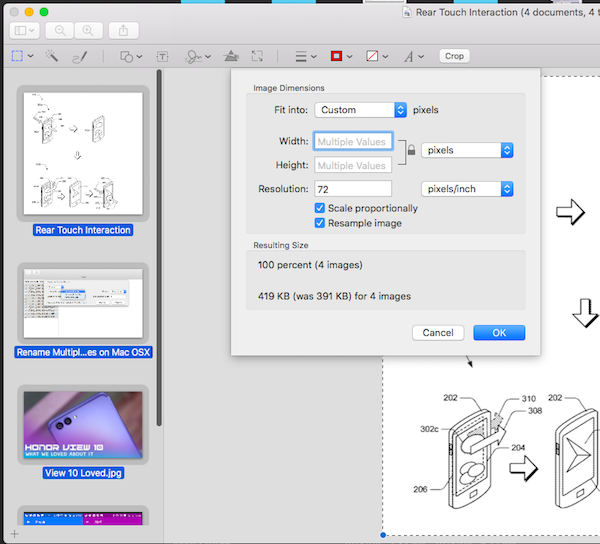





Bemerkungen